| PDF拆分任意页码(不限定大小,不使用任何软件,免费实现) | 您所在的位置:网站首页 › adobe怎样分割pdf › PDF拆分任意页码(不限定大小,不使用任何软件,免费实现) |
PDF拆分任意页码(不限定大小,不使用任何软件,免费实现)
|
市面上与PDF文件操作相关的软件众多,无论是在线操作还是客户端应用,多多少少都伴随着一些限制,例如PDF文件大小的制约、付费软件、需要注册才可使用等,本教程告知的方法依托于电脑本身提供的虚拟打印机,不限定PDF文件的大小,亦不需要使用任何软件,即可实现PDF文件任意页码的拆分与提取。 使用前提 电脑需带有与PDF相关的打印机,打印机名称如图所示,可能名称不完全相同,但一定会有 PDF 这个单词
1、打开“开始”屏幕,点击“设置”按钮,如图所示
1、打开任意浏览器,将PDF文件拖拽至浏览器标签栏中,可在浏览器中显示该PDF文件,该步骤无需联网
|
【本文地址】
公司简介
联系我们
 查看与添加打印机 (适用于Win10系统)
查看与添加打印机 (适用于Win10系统) 2、在弹出的窗口中,点击“设备”
2、在弹出的窗口中,点击“设备”  3、在“设备”设置界面中,选中左侧导航栏的“打印机和扫描仪”,在图中绿色框中会显示本机已安装的打印机,而点击图中蓝色框中的“+”按钮,可添加需要的打印机,一般的Win10系统都自带有与PDF相关的打印机
3、在“设备”设置界面中,选中左侧导航栏的“打印机和扫描仪”,在图中绿色框中会显示本机已安装的打印机,而点击图中蓝色框中的“+”按钮,可添加需要的打印机,一般的Win10系统都自带有与PDF相关的打印机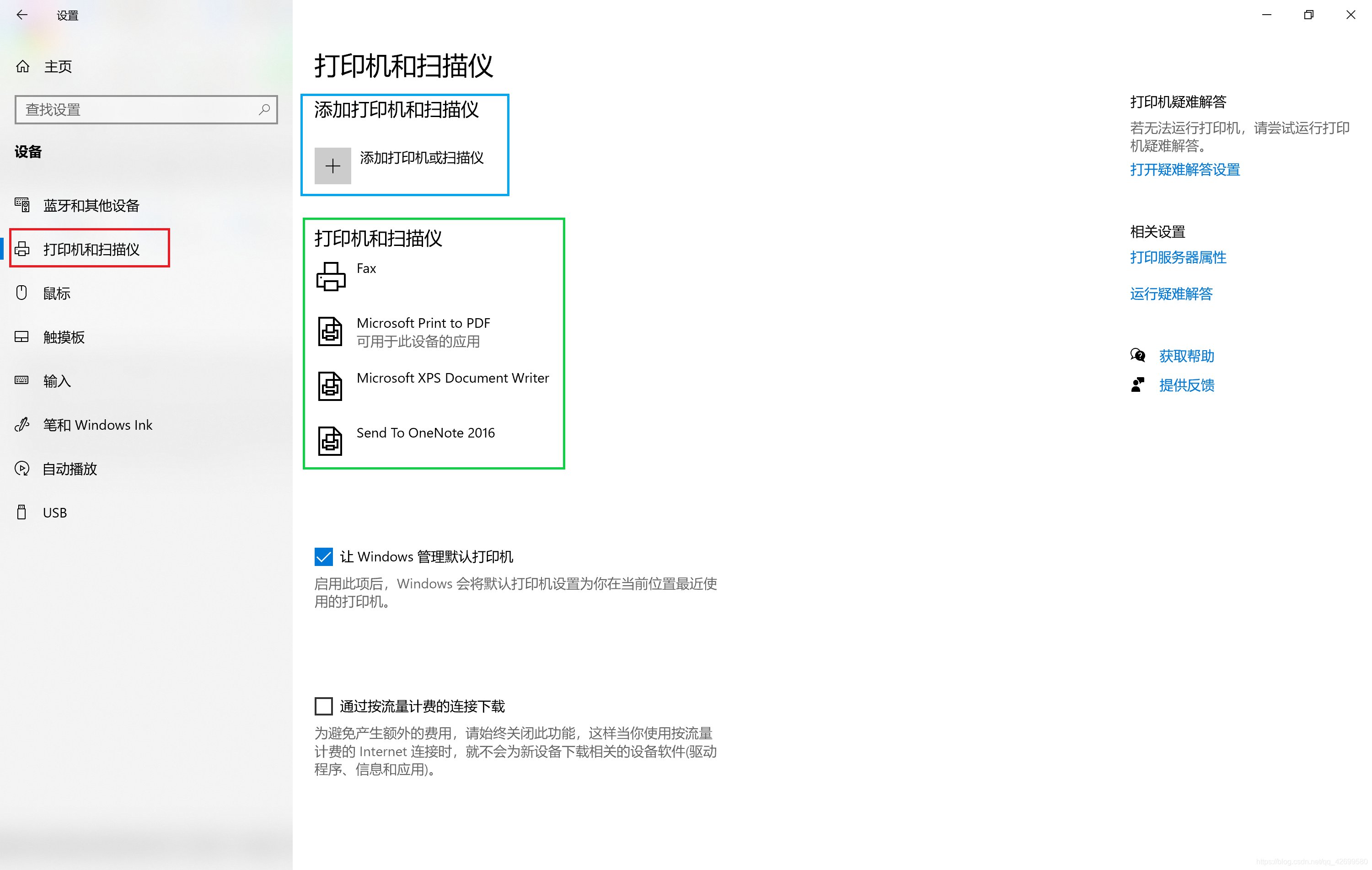 PDF文件拆分与提取
PDF文件拆分与提取 2、将鼠标移至浏览器页面中,会在页面顶部显示与该PDF文件相关的信息,此时点击页面右上角的“打印”按钮
2、将鼠标移至浏览器页面中,会在页面顶部显示与该PDF文件相关的信息,此时点击页面右上角的“打印”按钮 3、在打印页面中,选择目标打印机为 Microsoft Print to PDF ,在页码中按“例如”输入需要拆分打印的页码数,而后点击“打印”按钮
3、在打印页面中,选择目标打印机为 Microsoft Print to PDF ,在页码中按“例如”输入需要拆分打印的页码数,而后点击“打印”按钮 4、在最后的界面中选择打印输出的位置,点击“保存”,等待一段时间,即可在文件管理器中查看到对应的PDF文件
4、在最后的界面中选择打印输出的位置,点击“保存”,等待一段时间,即可在文件管理器中查看到对应的PDF文件